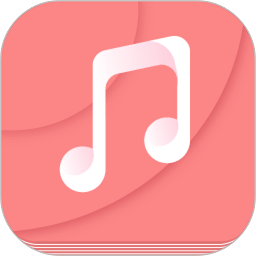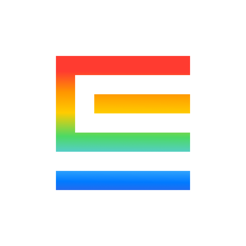如何在PPT中一次性插入多张图片
2025-08-12 12:22:26来源:sxtmmc编辑:佚名
在制作ppt时,一次性插入多张图片能够丰富页面内容,增强视觉效果。下面就为大家介绍几种实用的方法。
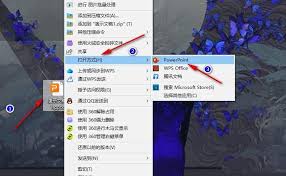
直接插入法
这是最基本的方式。打开ppt后,将光标定位到需要插入图片的页面,点击“插入”选项卡,然后选择“图片”。在弹出的文件选择对话框中,按住ctrl键(windows系统)或command键(mac系统),依次点击想要插入的图片,最后点击“插入”按钮,即可一次性将多张图片插入到ppt中。这种方法简单直接,适用于图片数量较少且存储位置集中的情况。
利用相册功能
有些ppt软件提供了相册功能,能更高效地插入多张图片。点击“插入”选项卡,找到“相册”选项。在相册设置窗口中,点击“文件/磁盘”按钮,选择多张图片。你还可以对图片进行排序、调整亮度对比度等操作,设置完成后点击“创建”按钮,ppt会自动将所选图片按照设置的布局插入到新的幻灯片中,生成一个图片展示的相册页面。相册功能适合需要对图片进行统一排版和设置的场景。
复制粘贴法
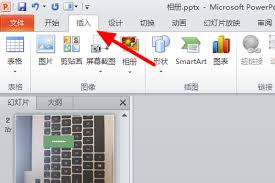
如果你已经在其他软件或文件夹中选中了多张图片,只需复制它们(快捷键ctrl+c或command+c)。然后切换到ppt页面,粘贴(快捷键ctrl+v或command+v),这些图片就会一次性插入到当前幻灯片中。这种方法方便快捷,尤其适用于已经整理好图片且无需过多设置的情况。
通过以上几种方法,你可以轻松地在ppt中一次性插入多张图片,让你的演示文稿更加生动丰富,吸引观众的注意力。无论是用于工作汇报、学习展示还是个人分享,都能借助这些方法打造出令人满意的ppt。